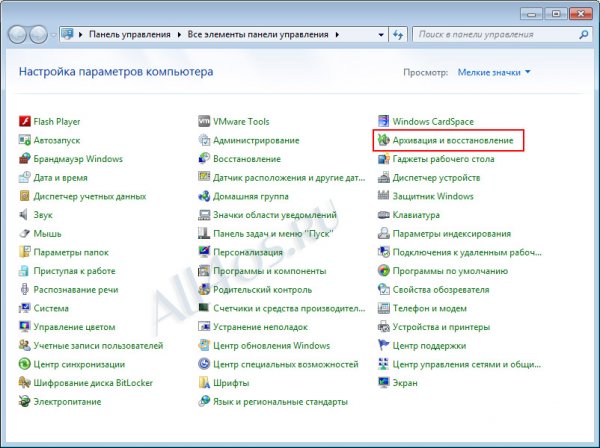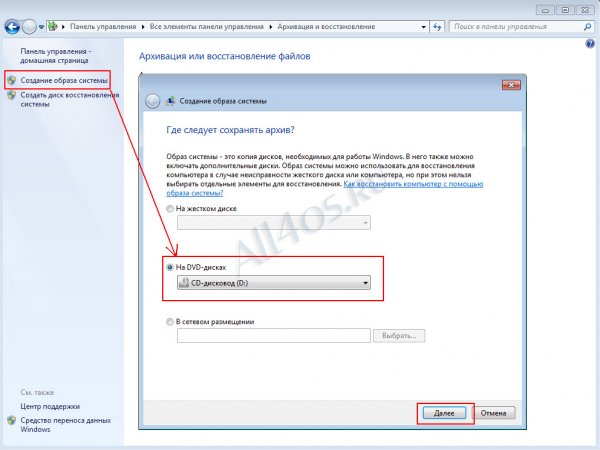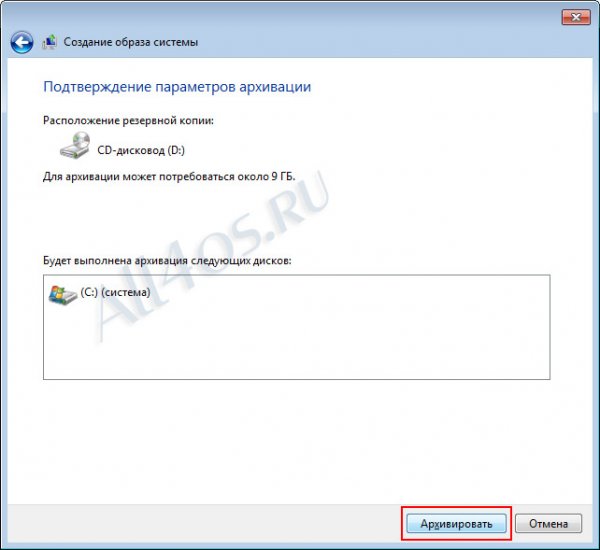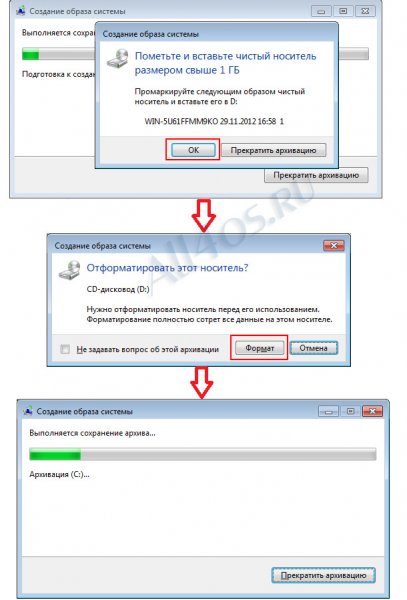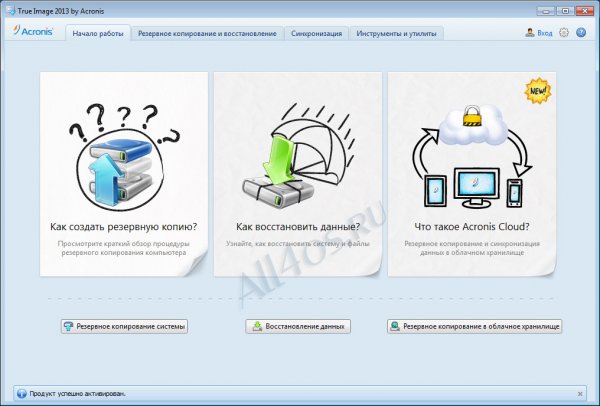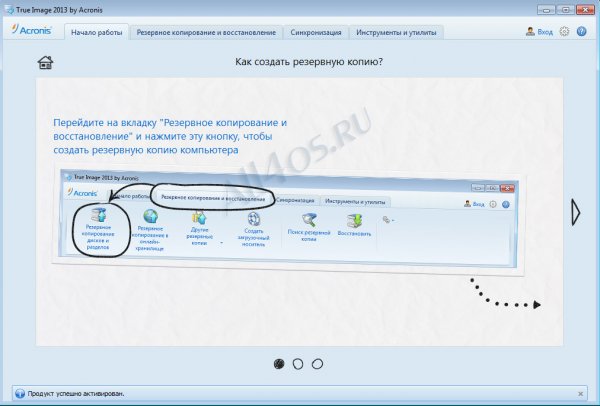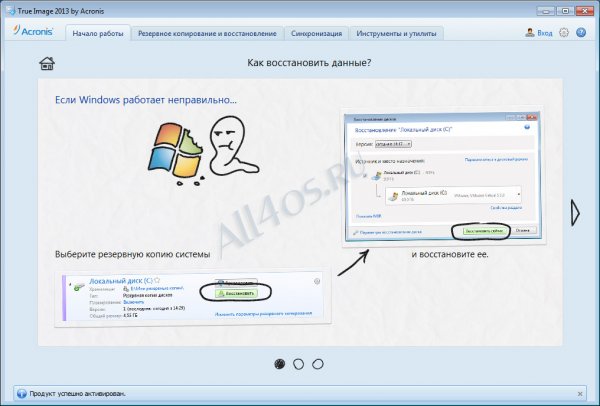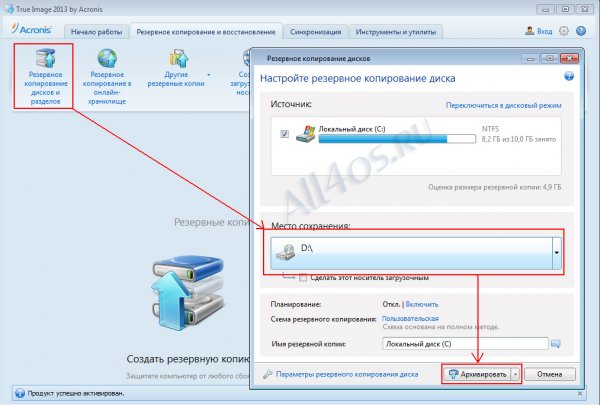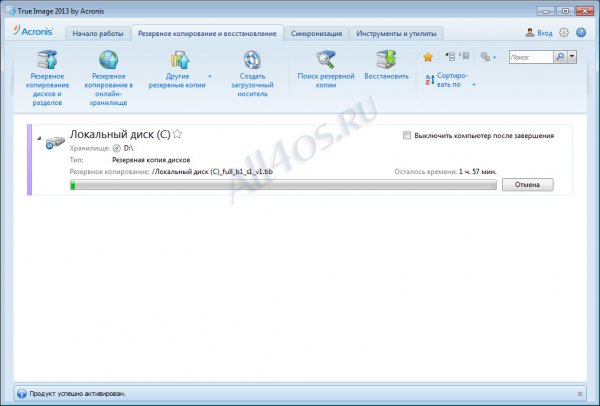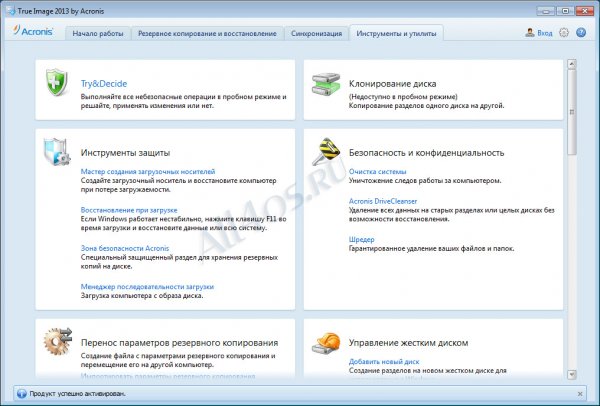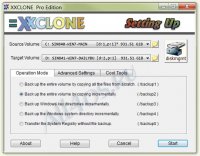Другие ОС
 Windows Vista Windows Vista |
 Windows Server 2003 Windows Server 2003 |
 Windows Server 2008 Windows Server 2008 |
 Mac OS X Mac OS X |
 FreeBSD FreeBSD |
Опрос
Как вы относитесь к переходу на Windows 10?

Популярные темы
Android, FreeBSD, Google, Linux, Mac OS X, Microsoft, Win Server 2003, Win Server 2008, Windows 10, Windows 7, Windows 8, Windows 9, Windows Vista, Windows XP, Безопасность, Видео, Видео обои, Гаджеты, Драйвера, Железо, Интерфейс, Мобильные ОС, Новости, Обзоры, Обои, Оптимизация, Оформление, Приложения для Android, Приложения для Windows 8, Программы для Windows 10, Рабочий стол, Реестр, Секреты, Система, Скриншоты, Советы, Софт, Темы, Темы для Windows 10, Уязвимости
Показать все теги
Показать все теги
Создание резервной копии Windows 7
При работе операционной системы не исключены случаи повреждения загрузочного сектора, что чаще всего приводит к неработоспособности Windows. Чтобы не переустанавливать систему и не потерять в итоге ценную информацию, разработчики добавили несколько полезных функций ОС.
Прежде всего, создать образ Windows 7 можно инструментами самой системы. Для этого необходимо открыть Панель инструментов и перейти в раздел «Архивация и восстановление».
Именно этот раздел предназначен для создания полного архива ОС или диска восстановления системы, позволяющего исправить ошибки загрузочного сектора Windows.
Пользователь может воспользоваться несколькими вариантами резервного копирования, первый - Создание образа системы:
В зависимости от объема Windows, может понадобиться несколько дисков, в данном примере я использовал DWD-RW на 4.7 Гб. Кроме дисков можно выбрать и другие носители информации.
Также можно создать специальный диск восстановления ОС, сделать это очень просто, достаточно только пройти по ссылке «Создать диск восстановления системы» и следовать дальнейшим подсказкам.

В будущем если система перестанет загружаться, вам необходимо вставить диск, зайти в Bios, указать диск как первое загрузочное устройство, а далее перезагрузить компьютер и следовать дальнейшим подсказкам. Даже если у вас будет только этот диск, он сможет восстановить загрузочный сектор и вернуть к жизни Windows.
Также, используя инструменты Windows, можно создать полный архив ОС, указав нужные параметры, например, какие папки и файлы вы хотите архивировать и на каком носителе сохранять. Все эти данные необходимо указать в разделе по ссылке «Настроить резервное копирование». Дальше от вас потребуется нажать кнопку «Архивировать» и дождаться успешного завершения этой операции. Перейдя по ссылке «Восстановить системные параметры или компьютер», вы всегда сможете вернуть рабочее состояние ОС со всеми ранее сохраненными настройками.
Существует и другой вариант создания резервной копии - при помощи программы Acronis True Image Home.
Это одна из самых известных программ для резервного копирования. Простой русскоязычный интерфейс, справочный раздел и большое количество статей, посвященных этой программе, позволяет работать с ней любому пользователю.
Названия пунктов меню в главном окне программы подскажет, какой раздел нужно выбрать для выполнения основных операций. В приложении одинаково просто создавать копии любых данных, причем неважно, что это будет, несколько папок с текстовыми файлами или создание образа всего диска, включающего, естественно, и загрузочный сектор.
Все что понадобится от вас и позволит восстановить ОС за несколько минут — это запустить Acronis, создать и сохранить образ вашей операционной системы.
Причем сохранить вы его можете даже на жестком диске, главное чтобы этот образ находился не в том разделе, в котором была установлена Windows. Далее вам необходимо создать загрузочный диск, который поможет восстановить операционную систему после сбоя буквально за считанные минуты со всеми настройками и программами. Создать такой диск очень просто, нужно только в разделе «Инструменты и утилиты» запустить «Мастер создания загрузочных носителей» и выполнить несколько несложных действий.
Чтобы создаваемые архивы не занимали очень много места их можно уменьшить, например, удалив из них временные файлы, а также любые папки и файлы, не являющиеся системными.
Все ваши файлы, зарезервированные с помощью Acronis True Image Home, вы можете хранить не только на жестком или съемном носителе, но и на удаленном сервере, но конечно, этот вариант подойдет только при наличии стабильного и скоростного Интернет-соединения.
Кроме функций резервного копирования, Acronis True Image Home позволяет запускать любые программы, даже потенциально опасные, в специальной защищенной виртуальной среде. Т.е. с помощью инструментов программы на жестком диске выделяется особое пространство, где можно экспериментировать с любым ПО, не опасаясь нанести вред установленной операционной системе. Чтобы эта возможность стала доступной, необходимо активировать режим Тгу&Decide. Также разработчиками предусмотрено еще одно решение, защищающее безопасность ваших файлов: все созданные программой архивы сохраняются в специальной зоне безопасности, к которой нет доступа Windows, таким образом, файлы надежно защищены, даже в случае повреждении системы.
Прежде всего, создать образ Windows 7 можно инструментами самой системы. Для этого необходимо открыть Панель инструментов и перейти в раздел «Архивация и восстановление».
Именно этот раздел предназначен для создания полного архива ОС или диска восстановления системы, позволяющего исправить ошибки загрузочного сектора Windows.
Пользователь может воспользоваться несколькими вариантами резервного копирования, первый - Создание образа системы:
В зависимости от объема Windows, может понадобиться несколько дисков, в данном примере я использовал DWD-RW на 4.7 Гб. Кроме дисков можно выбрать и другие носители информации.
Также можно создать специальный диск восстановления ОС, сделать это очень просто, достаточно только пройти по ссылке «Создать диск восстановления системы» и следовать дальнейшим подсказкам.

В будущем если система перестанет загружаться, вам необходимо вставить диск, зайти в Bios, указать диск как первое загрузочное устройство, а далее перезагрузить компьютер и следовать дальнейшим подсказкам. Даже если у вас будет только этот диск, он сможет восстановить загрузочный сектор и вернуть к жизни Windows.
Также, используя инструменты Windows, можно создать полный архив ОС, указав нужные параметры, например, какие папки и файлы вы хотите архивировать и на каком носителе сохранять. Все эти данные необходимо указать в разделе по ссылке «Настроить резервное копирование». Дальше от вас потребуется нажать кнопку «Архивировать» и дождаться успешного завершения этой операции. Перейдя по ссылке «Восстановить системные параметры или компьютер», вы всегда сможете вернуть рабочее состояние ОС со всеми ранее сохраненными настройками.
Существует и другой вариант создания резервной копии - при помощи программы Acronis True Image Home.
Это одна из самых известных программ для резервного копирования. Простой русскоязычный интерфейс, справочный раздел и большое количество статей, посвященных этой программе, позволяет работать с ней любому пользователю.
Названия пунктов меню в главном окне программы подскажет, какой раздел нужно выбрать для выполнения основных операций. В приложении одинаково просто создавать копии любых данных, причем неважно, что это будет, несколько папок с текстовыми файлами или создание образа всего диска, включающего, естественно, и загрузочный сектор.
Все что понадобится от вас и позволит восстановить ОС за несколько минут — это запустить Acronis, создать и сохранить образ вашей операционной системы.
Причем сохранить вы его можете даже на жестком диске, главное чтобы этот образ находился не в том разделе, в котором была установлена Windows. Далее вам необходимо создать загрузочный диск, который поможет восстановить операционную систему после сбоя буквально за считанные минуты со всеми настройками и программами. Создать такой диск очень просто, нужно только в разделе «Инструменты и утилиты» запустить «Мастер создания загрузочных носителей» и выполнить несколько несложных действий.
Чтобы создаваемые архивы не занимали очень много места их можно уменьшить, например, удалив из них временные файлы, а также любые папки и файлы, не являющиеся системными.
Все ваши файлы, зарезервированные с помощью Acronis True Image Home, вы можете хранить не только на жестком или съемном носителе, но и на удаленном сервере, но конечно, этот вариант подойдет только при наличии стабильного и скоростного Интернет-соединения.
Кроме функций резервного копирования, Acronis True Image Home позволяет запускать любые программы, даже потенциально опасные, в специальной защищенной виртуальной среде. Т.е. с помощью инструментов программы на жестком диске выделяется особое пространство, где можно экспериментировать с любым ПО, не опасаясь нанести вред установленной операционной системе. Чтобы эта возможность стала доступной, необходимо активировать режим Тгу&Decide. Также разработчиками предусмотрено еще одно решение, защищающее безопасность ваших файлов: все созданные программой архивы сохраняются в специальной зоне безопасности, к которой нет доступа Windows, таким образом, файлы надежно защищены, даже в случае повреждении системы.
| Рейтинг: |
|
Поделиться с друзьями: |
-
Другие материалы схожей тематики:
 Комментарии к статье (От своего имени Вконтакте или как пользователь All4os.ru)
Комментарии к статье (От своего имени Вконтакте или как пользователь All4os.ru)












 29706
29706  2
2